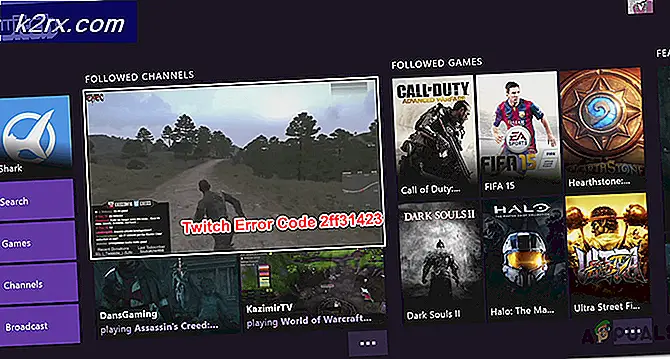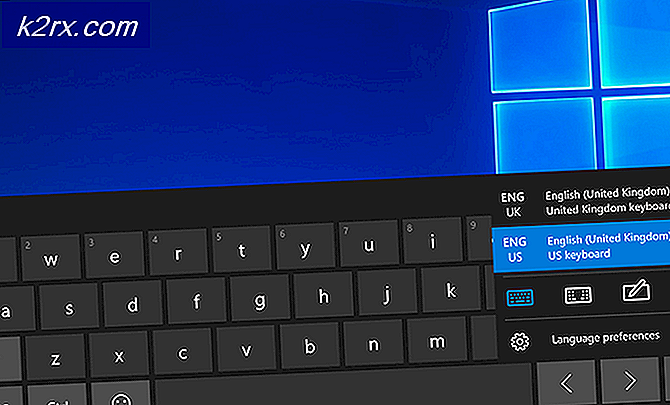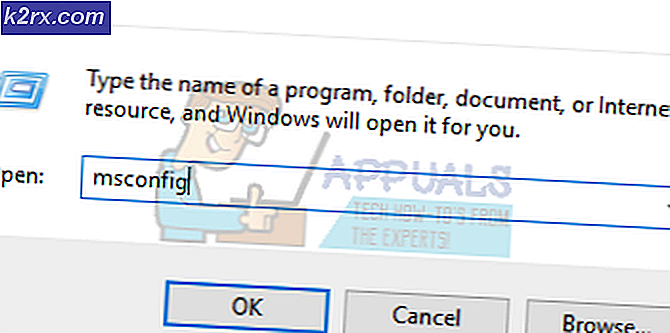Fix: Norton-fejl 3048, 3
Flere brugere har rapporteret, at følgende fejlmeddelelse er begyndt at vises, mens de surfer på nettet: ‘Norton-fejl 3048, 3 ′.Fejlen ser ud til at vises tilfældigt med en hvilken som helst browser, men nogle brugere rapporterede, at problemet ikke opstår med hver browsersession. Problemet opstår med maskiner, der har Norton Internet Security installeret på Windows 7, Windows 8 og Windows 10.
Hvad forårsager fejlen 'Norton Error 3048, 3.'?
Vi undersøgte dette særlige problem ved at se på forskellige brugerrapporter og de reparationsstrategier, som de brugte til at løse problemet. Vi forsøgte endda at teste et par af Nortons anbefalede rettelser for at se, om de formår at løse problemet. Fra det, vi samlede, er der flere almindelige synder, der er kendt for at udløse'Norton Error 3048, 3.' fejl:
Hvis du kæmper for at løse denne særlige fejlmeddelelse, giver denne artikel dig et udvalg af bekræftede fejlfindingstrin. I det næste afsnit finder du et par reparationsstrategier, som andre brugere i en lignende situation har brugt til at få løst problemet.
For at få de bedste resultater skal du følge de potentielle rettelser i den rækkefølge, de præsenteres. Du skal til sidst snuble over en løsning, der er effektiv i dit særlige scenario.
Metode 1: Kørsel af Nortons LiveUpdate-applikation
Dette er den standardprocedure, der anbefales af Norton, når denne fejlkode opstår. Men dette bekræftes også, at det fungerer af mange berørte brugere - mest berørte brugere, der har modtaget denne fejl, har rapporteret, at når de opdaterede klienten med den nyeste version ved hjælp af LiveUpdate, gik problemet helt væk.
Her er en hurtig guide til, hvordan du opdaterer Norton Internet Security via LiveUpdate-applikationen og løser problemet3048, 3 fejl:
- Åbn Norton Internet Security, og klik på Sikkerhed.
- Klik derefter på fra de nyligt viste muligheder Live opdatering.
- Vent, indtil den indledende scanning er afsluttet. Det Live opdatering komponent skal automatisk scanne og installere eventuelle afventende opdateringer. Når den indledende scanning er afsluttet, skal du klikke på Ansøg nu at anvende hver afventende opdatering.
Bemærk: I tilfælde af at opdateringerne ikke fuldføres, skal du genstarte din computer og gå direkte til Metode 2.
- Genstart din computer, og start browsing igen ved næste opstart for at se, om problemet vender tilbage.
Hvis du stadig støder på den samme fejlmeddelelse, skal du gå ned til næste metode nedenfor.
Metode 2: Brug af Norton Fjern og geninstaller værktøj
Hvis ovenstående metode ikke lykkedes, skal du være i stand til at få løst problemet ved hjælp af Norton Fjern og geninstaller værktøj. Dette værktøj er designet til at behandle de tilfælde, hvor Norton-installationen bliver beskadiget.
Ved at følge instruktionerne herunder afinstallerer du din nuværende Norton-installation og installerer en ny kopi. Her er en hurtig guide til, hvordan du gør dette:
Bemærk: Husk, at hvis du har Norton Family installeret, skal du afinstallere det, før du kører Norton Fjern og geninstaller hjælpeprogram. For at gøre dette skal du åbne en Løb kasse (Windows-tast + R) og skriv “appwiz.cpl”Og tryk på Gå ind. Når du når Programmer og filer menu, skal du højreklikke på Norton-familien, vælg Afinstaller, følg derefter instruktionerne på skærmen for at få problemet løst.
- Besøg dette link (her) for at downloade Norton Fjern og installer værktøj (NRnR.exe).
- Når downloadet er afsluttet, skal du dobbeltklikke på Norton Fjern og installer eksekverbar, hit Ja ved UAC (brugerkontoprompt) og klik Enig på licensen Aftaleskærm.
- Klik på den næste skærm Fjern & geninstaller.
Bemærk: Hvis dit Norton-produkt kommer fra en tjenesteudbyder, skal du muligvis også klikke påFjerne knap.
- Når proceduren er afsluttet, skal du klikke på Genstart nu knap for at udløse en genstart. Ved næste opstart skal du følge instruktionerne på skærmen for at geninstallere Norton Internet Security.
- Når softwaren geninstalleres, skal du genstarte din computer igen og se om problemet er løst ved næste opstart.
Hvis du stadig støder på fejlmeddelelsen, skal du gå ned til næste metode nedenfor.
Metode 3: Brug af Intelligent Updater
Hvis du ikke har prøvet metoderne ovenfor og har sørget for, at problemet ikke skyldes Nortons AutoUpdate-servere, skal du være i stand til at løse problemet ved hjælp af Intelligent Updater. Flere brugere i en lignende situation rapporterede, at problemet blev løst på ubestemt tid, efter at de besøgte siden Intelligent Updater-downloads og downloadede de nyeste definitionssæt.
Her er en hurtig guide til, hvordan du gør dette:
- Besøg dette link (her) og start med at vælge den passende 32-bit platform. vælg derefter et definitionssæt, der gælder for det Norton-produkt, som du prøver at reparere. I vores tilfælde forsøger vi at opdatere definitionerne for Norton 22.7, så vi downloader den første eksekverbare installation.
Bemærk: Kontroller de understøttede versioner under hver installationseksekver.
- Når downloadet er afsluttet, skal du dobbeltklikke på den eksekverbare installation og klikke Ja ved den første prompt til at starte installationen.
- Når installationen er færdig, skal du genstarte computeren og se, omNorton-fejl 3048, 3 ′fejlen er løst.